Uniwersalny wzór odblokowania dla Androida, który musisz znać
Dlaczego do blokowania telefonu używasz hasła lub wzoru mobilnego? Oczywiście chcesz zachować prywatność swoich danych osobowych przed wścibskimi oczami. Czy kiedykolwiek byłeś w sytuacji, w której ostatnio zmieniłeś wzór blokady lub kod hasła, ale potem go zapomniałeś? Porozmawiamy o tym, jak odblokować telefon z Androidem uniwersalny wzór blokady.
Otrzymaliśmy ostatnio wiele opinii i pytań od użytkowników, którzy chcą używać wzoru odblokowania na swoim urządzeniu. Niezależnie od tego, czy zapomniałeś hasła do swojego urządzenia z Androidem, czy chcesz uzyskać dostęp do czyjegoś telefonu, istnieje wiele sposobów, aby dowiedzieć się, jak odblokować wzór na telefonie z Androidem. Ten obszerny przewodnik pokaże Ci, jak odblokować wzory na sześć sposobów.
Część 1: Wspólny uniwersalny wzór odblokowania dla Androida

Obecnie wielu użytkowników telefonów komórkowych prezentuje prosty wzór blokady, który nie jest szczególnie silny ani trudny do wykrycia. To jest coś, czego wielu z nas jest winnych. Wzorce blokad miały zastąpić tradycyjne hasła, jednak często rezygnujemy z zabezpieczeń na rzecz prostszych wzorców blokad. Przyjrzyjmy się niektórym z najczęściej używanych obecnie blokad wzorcowych.
- Wzory z lewego górnego rogu: Szacuje się, że 44% ludzi zaczyna swoje wzory od lewego górnego rogu.
- Inne rogi: Według badań około 77 procent użytkowników rozpoczyna swoje wzorce w jednym z pozostałych trzech rogów.
- Węzły: Odkryto, że wielu użytkowników korzystało tylko z pięciu węzłów. Natomiast większa liczba osobników korzystała z 4 węzłów.
- Wzory liter: Według badań około 10% wzorów zamków ma postać alfabetu. Niektórzy użytkownicy po prostu używają inicjału swojego imienia.
Część 2: [Najłatwiejszy] Uniwersalny sposób na odblokowanie wzoru dla Androida
Jeśli chcesz najłatwiejszej metody odblokowania telefonu z Androidem, to DrFoneTool – Odblokowanie ekranu to niesamowity wybór. Jest to narzędzie, które pozwala na bezproblemowe odblokowanie telefonu. Możesz go użyć do uniwersalny wzór zamka do MIlub inne telefony.
Jeśli chcesz odblokować kod PIN, wzór, hasło, odcisk palca lub jakikolwiek inny rodzaj blokady na smartfonie z Androidem, DrFoneTool – Screen Unlock to narzędzie do użycia. Jest to bardzo przydatne i wyrafinowane narzędzie, które pozwala ominąć ekran blokady urządzenia bez uszkadzania go lub usuwania jego zawartości (jeśli telefon nie jest Samsung lub LG, dane zostaną usunięte po odblokowaniu ekranu).

DrFoneTool – Odblokowanie ekranu (Android)
Wzór odblokowania dla Androida
- W Androidzie wyłącz wszystkie wzory, kody PIN, hasła i blokady odciskiem palca.
- Podczas procesu odblokowania żadne dane nie zostaną utracone ani zhakowane.
- Instrukcje na ekranie są proste do wykonania.
- Obsługiwane są popularne urządzenia z systemem Android.
Dowiedz się, jak używasz DrFoneNarzędzie – Odblokowanie ekranu (Android), aby odblokować blokadę wzoru
Krok 1: Pobierz i uruchom DrFoneTool – Odblokuj ekran, aby odblokować wzór telefonu. Wybierz opcję „Screen Unlock” na ekranie głównym.

Krok 2: Upewnij się, że urządzenie jest podłączone do systemu. Kliknij przycisk „Odblokuj ekran Androida”, gdy zostanie rozpoznany.

Krok 3: Na następnym ekranie wybierz właściwy model i inne informacje o swoim urządzeniu.

Krok 4: Teraz przełącz telefon w tryb pobierania. Wyłącz go i jednocześnie naciśnij klawisze Home, Power i Volume Down. Następnie na urządzeniu naciśnij klawisz zwiększania głośności, aby przejść do trybu pobierania.

Krok 5: Zrelaksuj się podczas pobierania oprogramowania do odzyskiwania i wykonywania czynności niezbędnych do odblokowania słuchawki.

Krok 6: kliknij przycisk „Usuń teraz” i rozpocznie się proces odblokowania.

Krok 7: Po zakończeniu procesu zostaniesz ostrzeżony. Po prostu odłącz urządzenie i używaj go bez hasła lub blokady wzoru.

Część 3: Inne sposoby odblokowania wzoru na Androida
Istnieją inne sposoby odblokowania uniwersalne wzory odblokowania dla Android. O niektórych z nich wspomnieliśmy poniżej.
Sposób 1: Usuń plik gestów za pomocą ADB
Pierwsza metoda to ADB, co oznacza Android Debug Bridge. Za jego pomocą możesz odblokować swój Android uniwersalny wzór odblokowania bez konieczności przywracania ustawień fabrycznych. Jednak proces ten może wydawać się nieco czasochłonny. Oto jak możesz to zrobić.
Krok 1: Otwórz komputer i przejdź do Witryna programisty Androida. Pobierz ADB teraz.
Krok 2: Uruchom go teraz i zainstaluj pakiety na swoim komputerze.
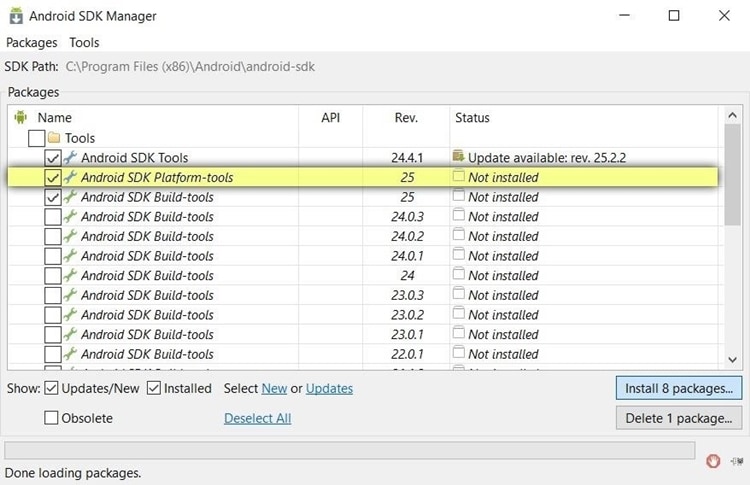
Krok 3: Połącz teraz Androida z komputerem. Wcześniej upewnij się, że włączyłeś debugowanie USB. Jeśli nie wiesz, jak to zrobić, po prostu przejdź do „Ustawienia”> „Informacje o telefonie” i 7 razy dotknij „Numer kompilacji”. Umożliwi to Opcje programistów.
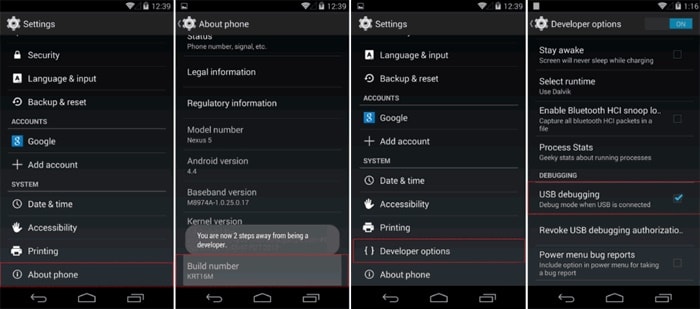
Krok 4: Teraz przejdź do menu Opcje programisty i włącz debugowanie USB.
Krok 5: Po podłączeniu Androida do komputera, musisz otworzyć wiersz poleceń w katalogu instalacyjnym.
Krok 6: Uruchom następujące polecenie i naciśnij klawisz Enter:
adb shell rm /data/system/gesture.key
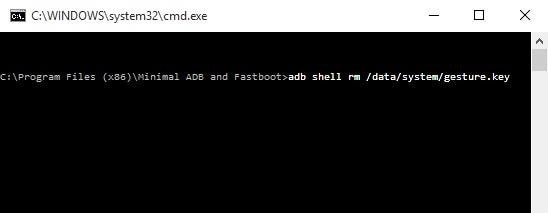
W trybie zwykłym uruchom ponownie telefon. Wzór zostanie poproszony. Jednak każdy wzór odblokuje ekran.
Sposób 2: Uruchom w trybie awaryjnym, aby ominąć blokadę ekranu aplikacji innej firmy
To jeden z najprostszych sposobów na ominięcie ekranu blokady. Należy zauważyć, że ta metoda jest skuteczna tylko wtedy, gdy ekran blokady jest aplikacją innej firmy, a nie standardową.
Krok 1: Po pierwsze, naciśnij i przytrzymaj przycisk zasilania, aby uzyskać menu zasilania.
Krok 2: Teraz długo naciśnij przycisk „Wyłącz” i kliknij „OK”, gdy pojawi się wyskakujące okienko.
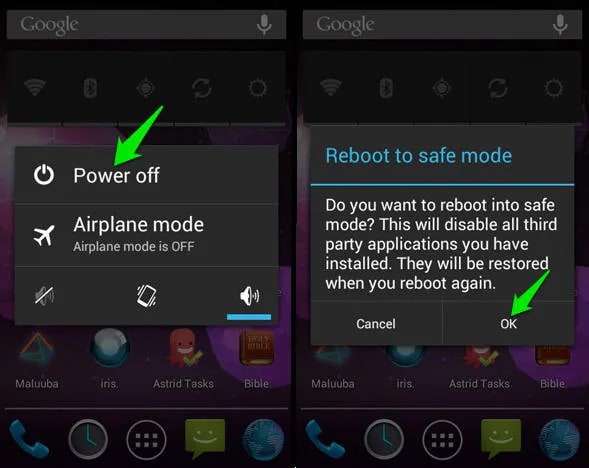
Krok 3: Spowoduje to ponowne uruchomienie urządzenia w trybie awaryjnym.
Krok 4: Na razie wyłączy to ekran blokady innej firmy. Wyczyść dane aplikacji na ekranie blokady, odinstaluj ją, a następnie uruchom ponownie, aby wyjść z trybu awaryjnego.
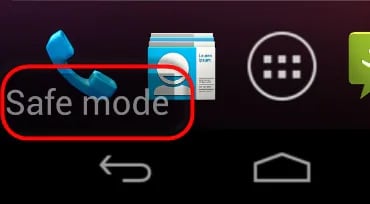
Sposób 3: Odblokuj blokadę wzoru poprzez przywrócenie ustawień fabrycznych
Powinna to być tylko ostatnia opcja, ponieważ całkowicie usunie dane urządzenia i zapisane ustawienia. Twoje urządzenie zostanie zresetowane do ustawień fabrycznych, co oznacza, że ustawienia urządzenia powrócą do tych samych, co przy pierwszym zakupie. Jeśli chcesz się nauczyć, jak to zrobić odblokować wzór przywracając ustawienia fabryczne, wykonaj następujące kroki:
Krok 1: Długo naciśnij klawisze Home, Power i Volume Up, aby przejść do trybu odzyskiwania.
Należy pamiętać, że metoda trybu odzyskiwania może się różnić w zależności od urządzenia. Dlatego upewnij się, że sprawdziłeś kombinację klawiszy, zanim to zrobisz.
Krok 2: Teraz przejdź do opcji „wyczyść dane / przywróć ustawienia fabryczne” za pomocą klawiszy głośności. Aby to potwierdzić, naciśnij klawisz zasilania.
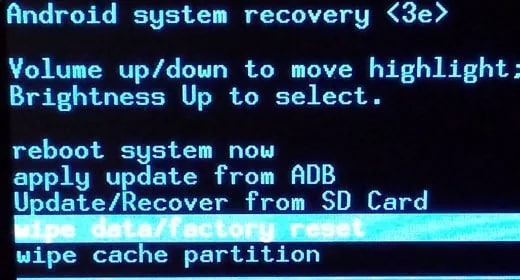
Krok 3: Teraz ponownie potwierdź proces za pomocą tych samych klawiszy.
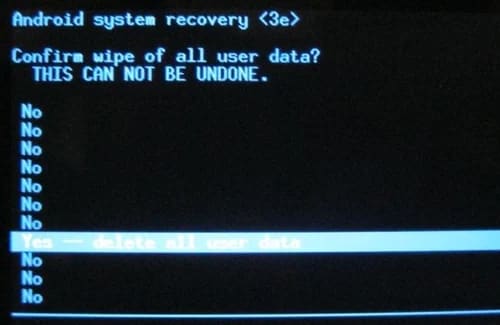
Krok 4: Telefon przywróci ustawienia fabryczne. Za chwilę uruchom ponownie urządzenie i nie będzie ekranu blokady.
Sposób 4: Odblokuj blokadę wzoru za pomocą Menedżera urządzeń Android
Odblokowanie Menedżera urządzeń Android to druga najlepsza usługa do omijania ekranu blokady Androida na zablokowanych urządzeniach i tabletach z Androidem. Praca nad tą usługą jest dość prosta i działa tylko wtedy, gdy użytkownik ma konto Google. Ta usługa jest dostępna i można z niej korzystać z dowolnego urządzenia lub komputera.
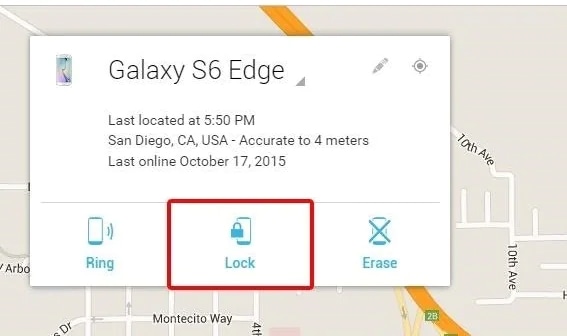
Podczas korzystania z tej usługi, aby obejść ekran blokady, należy pamiętać o kilku rzeczach. Jeśli urządzenie z systemem Android jest zgodne, Menedżer urządzeń Android połączy je po kilku próbach. Po podłączeniu do urządzenia możemy rozpocząć od wciśnięcia przycisku „Zablokuj”.
Po naciśnięciu przycisku „Zablokuj”, pojawi się wyskakujące okienko z prośbą o nowe hasło, które zastąpi zapomniany kod PIN, wzór lub hasło.

Wpisz nowe hasło raz, a następnie potwierdź je, wpisując je ponownie. Spowoduje to zmianę hasła w ciągu kilku minut, a nowego hasła można będzie użyć do odblokowania urządzenia.
Sposób 5: Użyj funkcji zapomnianego wzoru [wersja Androida 4.4 i wcześniejsze]
Jeśli używasz starszej wersji Androida, możesz pozbyć się uniwersalny wzór odblokowania przez zapomnianą funkcję wzoru. Na starszych urządzeniach z Androidem ta funkcja jest domyślnie włączona. Po kilku nieudanych próbach pojawi się ostrzeżenie „Spróbuj ponownie za 30 sekund” i tutaj zaczynają się kroki. Daj nam poznać szczegółowo.
Krok 1: Po prostu wprowadź zły wzór zbyt wiele razy, aż pojawi się ostrzeżenie za 30 sekund.
Krok 2: Wybierz opcję „Zapomniałeś wzoru” pod wiadomością.
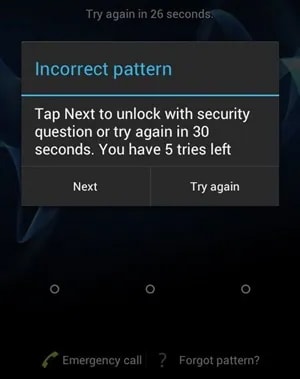
Wprowadź główne konto Gmail i hasło użyte do skonfigurowania smartfona z Androidem po wybraniu tego samego. Następnie musisz podać informacje o swoim koncie Google. Nowy wzór odblokowania zostanie wysłany do Ciebie przez Google.
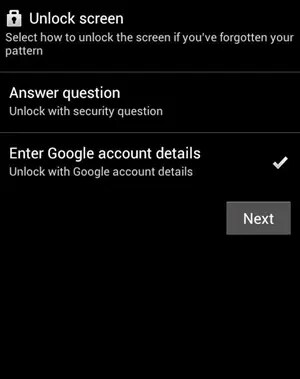
Wnioski
Pozwalają uniwersalne wzory odblokowania możesz łatwo odblokować telefon, gdy myślisz, że zapomniałeś. Cóż, liczne wzory pozwalają odblokować Androida. Możesz wybrać jedną z powyższych opcji, aby odblokować telefon z Androidem. Jeśli nie udało Ci się użyć żadnego wzoru, możesz łatwo odblokować Androida przez Dr.Fone – Blokada ekranu (Android). Pozwoli ci to uzyskać dostęp do swojego, odblokowując go bezproblemowo.
Ostatnie Artykuły:

